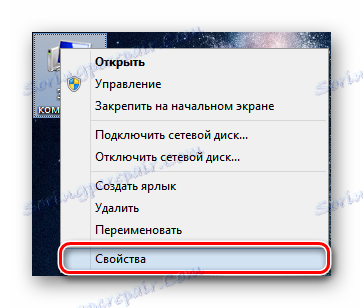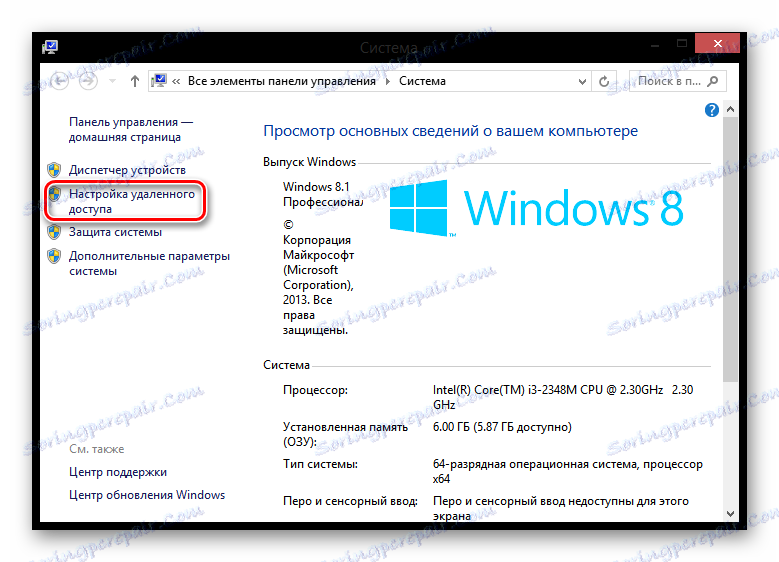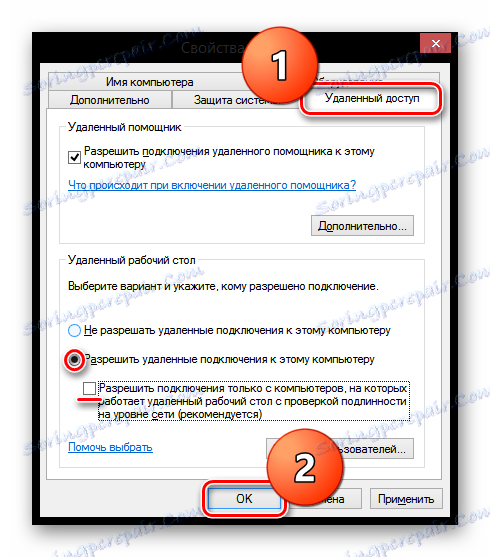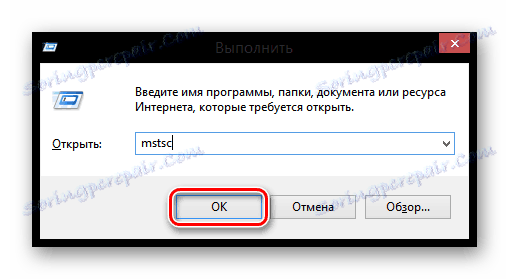Даљинска администрација у Виндовсу 8
Постоје времена када морате да се повежете на рачунар који је далеко од корисника. На пример, хитно вам је било потребно спуштати информације са вашег кућног рачунара док сте на послу. Посебно за такве случајеве, Мицрософт је обезбедио протокол за удаљени радни простор (РДП 8.0) - технологију која вам омогућава да се даљински повежете са радном површином. Размислите како да користите ову функцију.
Одмах имајте на уму да се на даљински управљач може повезати само са истим оперативним системима. Стога не можете створити везу између Линука и Виндовса без инсталирања специјалног софтвера и значајних напора. Размотрићемо како лако и лако конфигурирати везу између два рачунара из оперативног система Виндовс.
Пажљиво молим!
Постоји неколико важних тачака које треба погледати пре него што учините нешто:
- Уверите се да је уређај укључен и да не иде у стање мировања током рада са њим;
- На уређају за који се захтева приступ, мора постојати лозинка. Иначе, из сигурносних разлога веза неће бити извршена;
- Уверите се да оба уређаја имају најновију верзију мрежних драјвера. Софтвер можете ажурирати на званичној веб локацији произвођача уређаја или уз помоћ посебних програма.
Прочитајте такође: Како ажурирати управљачки програм на вашем рачунару
Садржај
Подешавање рачунара за повезивање
- Први корак је прећи на "Систем Пропертиес" . Да бисте то урадили, кликните на пречицу ПЦМ "Овај рачунар" и изаберите одговарајућу ставку.
![Виндовс 8 ПЦМ на етикети Овај рачунар]()
- Затим у бочној траци са леве стране кликните на линију "Диал-уп Сетуп" .
![Виндовс 8 Систем Пропертиес]()
- У прозору који се отвори проширите картицу "Даљински приступ" . Да бисте омогућили везу, изаберите одговарајућу ставку, а такође, одмах испод, обележите избор у пољу за потврду провере мреже. Не брините, то на било који начин не утиче на сигурност, јер у сваком случају, свако ко одлучи да се повеже са вашим уређајем без упозорења, мораће да унесе лозинку са рачунара. Кликните ОК .
![Виндовс 8 Конфигурирање удаљеног приступа]()
У овој фази, подешавање је комплетно и можете наставити на следећи корак.
Повезивање са удаљеном радном површином у оперативном систему Виндовс 8
Можете се повезати са рачунаром на даљину користећи стандардне алате система и коришћење додатног софтвера. А други метод има низ предности, о којима ћемо размотрити у наставку.
Прочитајте такође: Софтвер за даљински приступ
Метод 1: ТеамВиевер
ТеамВиевер Је бесплатан програм који ће вам пружити потпуну функционалност за даљинско администрирање. Постоји и неколико додатних функција као што су конференције, телефонски позиви и још много тога. Интересантно, ТеамВиевер не мора да се инсталира - само преузмите и користите.
Пажљиво молим!
Да бисте покренули програм, морате га покренути на два рачунара: на рачунару и оном на који ћете повезати.
Да бисте конфигурисали удаљену везу, покрените програм. У главном прозору ћете видети поља "Иоур ИД" и "Пассворд" - попунити ова поља. Затим унесите ИД партнера и кликните на дугме "Повежи са партнером" . Остаје само да унесете код који ће се приказати на екрану рачунара на који сте повезани.
Прочитајте такође: Како повезати удаљени приступ са ТеамВиевер-ом
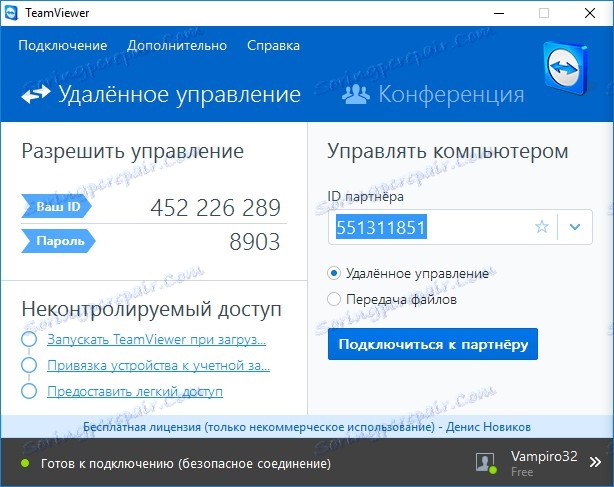
Метод 2: АниДеск
Још један бесплатан програм који многи корисници бирају - АниДеск . Ово је одлично решење са практичним и интуитивним интерфејсом помоћу ког можете да конфигуришете даљински приступ у неколико кликова. Веза се јавља на интерној адреси ЕниДеск-а, као иу другим сличним програмима. Из безбедносних разлога можете поставити лозинку за приступ.
Пажљиво молим!
Да би функционисали АниДеск, требали би га покренути и на два рачунара.
Веома је лако повезати се на други рачунар. Након покретања програма, видећете прозор у којем је наведена ваша адреса, као и поље за унос адресе удаљеног рачунара. Унесите тражену адресу у поље и кликните на "Цоннецтион" .
Веома је лако повезати се на други рачунар. Након покретања програма, видећете прозор у којем је наведена ваша адреса, као и поље за унос адресе удаљеног рачунара. Унесите тражену адресу у поље и кликните на "Цоннецтион" .
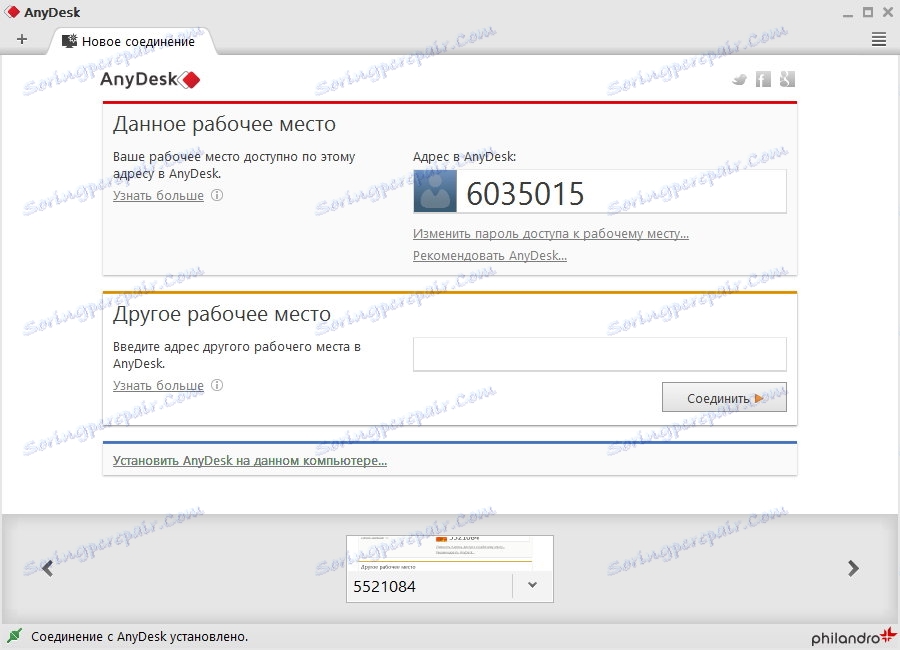
Метод 3: Виндовс Алати
Занимљиво!
Ако вам се допада Метро УИ, можете да преузмете и инсталирате бесплатну везу Мицрософт Ремоте Десктоп Цоннецтион из продавнице. Али у Виндовс РТ и Виндовс 8 већ постоји инсталирана верзија овог програма иу овом примеру ћемо је користити.
- Отворите стандардни Виндовс програм са којим можете да се повежете са удаљеним рачунаром. Да бисте то урадили, притисните комбинацију тастера Вин + Р , отворите дијалог "Рун" . Укуцајте ту наредбу и кликните на ОК :
mstsc![Виндовс 8 Покрени]()
- У прозору који видите, морате унети ИП адресу уређаја са којим желите да се повежете. Затим кликните на "Цоннецт" .
![Виндовс 8 веза са удаљеном радном површином]()
- Након тога, појавит ће се прозор где ћете видети име корисника рачунара са којим се врши веза, као и поље за лозинку. Ако се све уради исправно, онда ћете доћи на радну површину удаљеног рачунара.
![Виндовс 8 Повезивање са удаљеним рачунаром]()
Као што видите, није тешко конфигурисати удаљени приступ на радној површини другог рачунара. У овом чланку покушали смо што јасније описати конфигурацију и процес повезивања, тако да не би требало бити никаквих потешкоћа. Али ако нешто за вас још не ради - пишите нам у коментарима и дефинитивно ћемо одговорити.